TeamViewer to bez wątpienia jedno z najczęściej wykorzystywanych narzędzi do zdalnego sterowania komputerem. Użytkownicy systemów Linux, podobnie jak użytkownicy Windowsa czy macOS, mogą z powodzeniem zainstalować ten program, aby uzyskać dostęp do innych urządzeń i komputerów na odległość.
Poniżej przedstawiono krok po kroku, jak pobrać i zainstalować TeamViewer, oprogramowanie przeznaczone do zdalnej obsługi i dostępu, na komputerze z systemem Linux.
Pobieranie TeamViewer dla systemu Linux
Przed przystąpieniem do instalacji TeamViewer, należy pobrać odpowiedni pakiet z oficjalnej strony internetowej TeamViewer. Dostępne są pakiety dla dystrybucji takich jak Debian, Arch Linux, openSUSE i Fedora.
Link do pobrania: TeamViewer (Linux)
Poniższa tabela pomoże Ci zidentyfikować pakiet właściwy dla Twojej dystrybucji systemu Linux:
Dystrybucja Linux
Rozszerzenie pakietu
Debian/Ubuntu
Pakiet „.deb”.
Arch Linux
Pakiet „.tar”.
CentOS/Fedora/openSUSE
Pakiet „.rpm”.
Mimo, że pakiety na stronie TeamViewer są pogrupowane według rodzin dystrybucji, czasem trudno jednoznacznie określić, który z nich będzie pasował do konkretnego systemu.
Jeśli wolisz korzystać z wiersza poleceń, pakiet możesz pobrać za pomocą narzędzi takich jak wget lub curl.
Dla pakietu DEB, użyj:
wget https://download.teamviewer.com/download/linux/teamviewer_amd64.deb
curl https://download.teamviewer.com/download/linux/teamviewer_amd64.deb
Pakiet TAR pobierz przy pomocy:
wget https://download.teamviewer.com/download/linux/teamviewer_amd64.tar.xz
curl https://download.teamviewer.com/download/linux/teamviewer_amd64.tar.xz
Aby pobrać pakiet RPM, użyj komendy:
wget https://download.teamviewer.com/download/linux/teamviewer.x86_64.rpm
curl https://download.teamviewer.com/download/linux/teamviewer.x86_64.rpm
Po pobraniu, zapisz pakiet w wybranej lokalizacji na dysku.
Jeśli potrzebujesz starszych wersji TeamViewer, takich jak TeamViewer 10 lub 11, przewiń stronę do sekcji „Inne zasoby” i kliknij „Zobacz poprzednie wersje”.
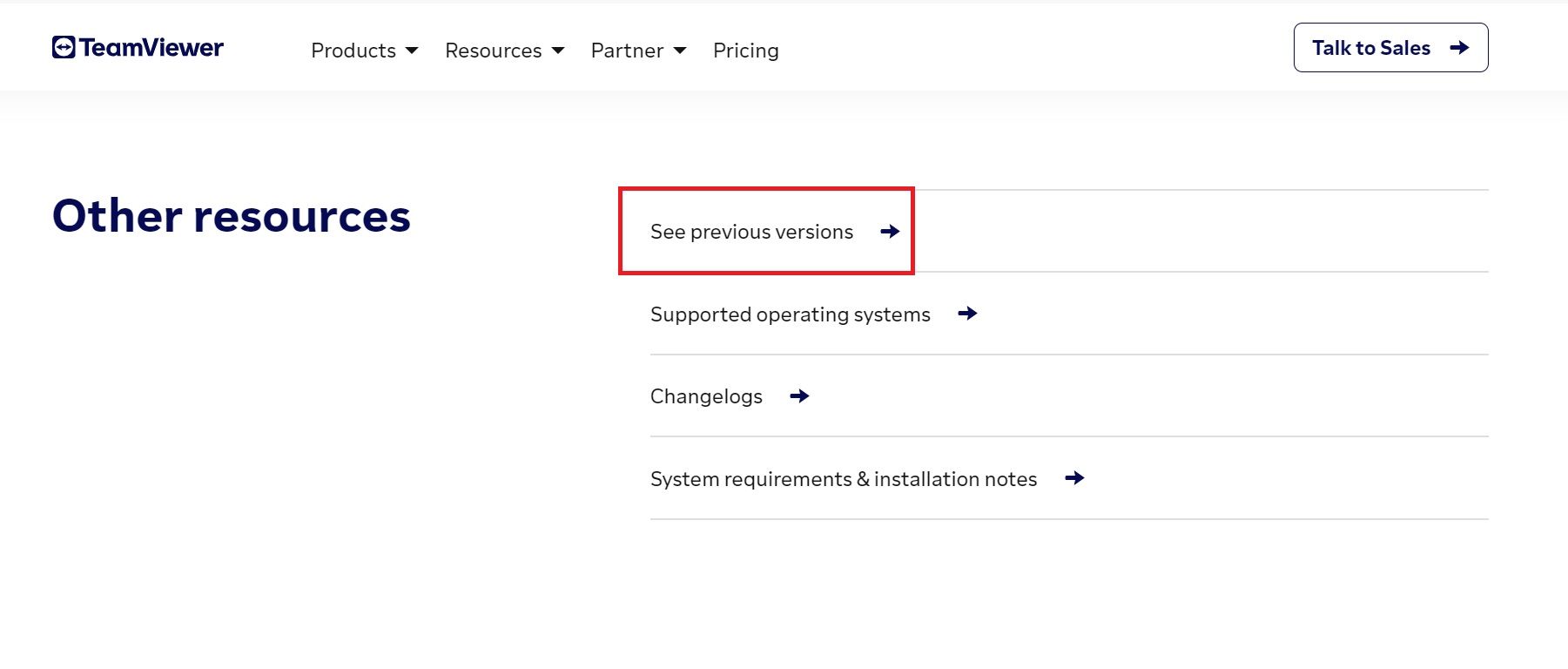
Instalacja TeamViewer w dystrybucjach opartych na Debianie
Aby zainstalować TeamViewer na systemach Debian i Ubuntu, otwórz terminal i przejdź do folderu, w którym zapisałeś plik z rozszerzeniem DEB.
Następnie zainstaluj pakiet za pomocą menedżera APT, wpisując:
sudo apt install ./teamviewer_15.17.6_amd64.deb
Upewnij się, że w powyższej komendzie nazwa pakietu zgadza się z nazwą pobranego przez Ciebie pliku.
Alternatywnie, możesz użyć menedżera plików, aby otworzyć katalog i dwukrotnie kliknąć plik DEB – instalacja rozpocznie się w trybie graficznym.
Instalacja TeamViewer w dystrybucjach opartych na Arch Linux
Najprostszym sposobem instalacji TeamViewer na Arch Linux jest użycie narzędzia Yay. Po jego instalacji i konfiguracji, zainstaluj TeamViewer z AUR, wpisując:
yay -S teamviewer
Aby zainstalować TeamViewer z pobranego archiwum TAR, otwórz terminal i przejdź do katalogu, gdzie znajduje się pobrany pakiet.
Ponieważ pakiet TeamViewer nie zawiera pliku PKGBUILD, konieczne będzie ręczne rozpakowanie pakietu i uruchomienie pliku instalacyjnego.
Rozpakuj pakiet TAR.XZ za pomocą komendy tar:
tar -xvf teamviewer_15.17.6_amd64.tar.xz
Upewnij się, że nazwa pakietu w poleceniu jest prawidłowa.
Następnie przejdź do nowo utworzonego katalogu „teamviewer” za pomocą komendy cd:
cd teamviewer
Nadaj plikowi „tv-setup” uprawnienia wykonywalne:
sudo chmod +x tv-setup
Sprawdź, czy system ma wszystkie niezbędne zależności, używając polecenia:
./tv-setup checklibs
Aby uruchomić TeamViewer bez instalacji, nadaj plikowi „teamviewer” uprawnienia wykonywalne za pomocą komendy chmod:
sudo chmod +x teamviewer
Następnie uruchom TeamViewer z wiersza poleceń, wpisując:
./teamviewer
Alternatywnie, możesz otworzyć folder „teamviewer” za pomocą menedżera plików i dwukrotnie kliknąć plik wykonywalny, aby uruchomić aplikację.
Jeśli chcesz zainstalować TeamViewer na swoim systemie opartym na Arch Linux, użyj komendy:
sudo ./tv-setup install
Możesz również wymusić instalację pakietu za pomocą:
sudo ./tv-setup install force
Instalacja TeamViewer w Fedorze/RHEL
DNF jest domyślnym menedżerem pakietów w systemach Fedora i RHEL. Umożliwia instalację aplikacji lokalnie za pomocą pakietów źródłowych.
Otwórz terminal, przejdź do folderu, w którym znajduje się pobrany plik RPM i użyj komendy, aby zainstalować pakiet:
sudo dnf install ./teamviewer_*_amd64.rpm
DNF automatycznie zainstaluje wszystkie niezbędne zależności wymagane przez TeamViewer.
Jeżeli preferujesz menedżer pakietów YUM zamiast DNF, zainstaluj pakiet TeamViewer za pomocą następującego polecenia:
sudo yum install ./teamviewer_*_amd64.rpm
Zdalna obsługa w systemie Linux – uproszczona!
TeamViewer oferuje wiele przydatnych funkcji potrzebnych do zdalnego zarządzania komputerem. Możesz łączyć się z innymi urządzeniami, kontrolować inne komputery i uzyskiwać dostęp do plików innych komputerów przez Internet.
Możesz łatwo skonfigurować serwer VNC na komputerze z systemem Ubuntu, aby umożliwić zdalne zarządzanie nim. Dzięki tej technologii możesz nawet kontrolować komputer za pomocą smartfona z systemem Android.
newsblog.pl
Maciej – redaktor, pasjonat technologii i samozwańczy pogromca błędów w systemie Windows. Zna Linuxa lepiej niż własną lodówkę, a kawa to jego główne źródło zasilania. Pisze, testuje, naprawia – i czasem nawet wyłącza i włącza ponownie. W wolnych chwilach udaje, że odpoczywa, ale i tak kończy z laptopem na kolanach.